
අයිටියුන්ස් වැඩසටහනේ ක්රියාකාරිත්වය අතරතුර, එක් එක් පරිශීලකයාට මාධ්යකොම්පියේ සාමාන්ය ක්රියාකාරිත්වය කළ නොහැකි බව පෙනේ. ඔබට ඇපල් උපාංගය හමුවීම හෝ සමමුහුර්ත කිරීම, ඔබට 0xe8000065 දෝෂයක් හමු වුවහොත්, මෙම ලිපියෙන් මෙම දෝෂය තුරන් කිරීමට ඉඩ සලසන ප්රධාන ඉඟි ඔබට හමුවනු ඇත.
දෝෂයක් ලෙස 0xe8000065, රීතියක් ලෙස, ඔබේ ගැජට් සහ අයිටියුන්ස් අතර සම්බන්ධතාවයක් නිසා දිස් වේ. දෝෂයක පෙනුම විවිධ හේතු අවුලුවාලිය හැකි අතර එයින් අදහස් කරන්නේ එය තුරන් කිරීමට ක්රම කිහිපයක් තිබේ.
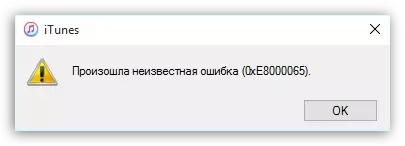
දෝෂය තුරන් කිරීමේ ක්රම 0xe8000065
ක්රමය 1: උපාංග නැවත ආරම්භ කිරීම
අයිටියුන්ස් හි සිදුවන බොහෝ දෝෂයන් පරිගණකයේ හෝ ගැජට් එකක අසාර්ථක වීමේ ප්රති result ලයක් ලෙස පෙනේ.පරිගණකයක් සඳහා නිතිපතා නැවත ආරම්භ කිරීමේ පද්ධතියක් සිදු කරන්න, මෙය සිදු කිරීම සඳහා ඇපල් ගැජට් එකක්: මෙය සිදු කිරීම, විදුලිය විසන්ධි කිරීම සිදු වන තුරු තත්පර 10 ක් පමණ, "නිවස සහ" ගෙදර "යතුරු සුව කරන්න.
සියලුම උපාංග නැවත ආරම්භ කිරීමෙන් පසුව, අයිටියුන්ස් වෙත ගොස් දෝෂයක් ඇති කිරීමේ හැකියාව පරීක්ෂා කරන්න.
ක්රමය 2: කේබල් ප්රතිස්ථාපනය
පුහුණුවීම් වලින් දැක්වෙන පරිදි, දෝෂය 0xe8000065 මුල් පිටුවල හෝ හානියට පත් කේබලයක් භාවිතා කිරීම නිසා සිදු වේ.
ගැටලුව විසඳීම සරලයි සරලයි: ඔබ මුල් බැස නොයන (සහ සහතික කළ ඇපල්) කේබලය භාවිතා කරන්නේ නම්, ඔබ අනිවාර්යයෙන්ම එය මුල් පිටපත වෙනුවට ආදේශ කරන්න.
එම තත්වය හානියට පත් කේබල් සමග ද වේ: සම්බන්ධකය මත යාචකයින්ෙග්, හැරීම්, ඔක්සිකරණ දෝෂයක් 0xE8000065 හේතු විය හැක, ඒ නිසා ඔබ අනෙක් භාවිතා කිරීමට වග බලා ගන්න, තවත් මුල් කේබල් භාවිතා කිරීමට උත්සාහ කළ යුතුයි.
ක්රමය 3: අයිටියුන්ස් යාවත්කාලීන කිරීම
අයිටියුන්ස් හි යල් පැන ගිය අනුවාදයක් 0xe8000065 දෝෂයක් ඇති කළ හැකි අතර, එබැවින් යාවත්කාලීන කිරීම් සඳහා වැඩසටහන පරීක්ෂා කර, අවශ්ය නම් ඒවා සිදු කරන්න.මෙයද බලන්න: පරිගණකයේ අයිටියුන්ස් වැඩසටහන යාවත්කාලීන කරන්නේ කෙසේද?
ක්රමය 4: උපාංගය වෙනත් USB පෝට් එකකට සම්බන්ධ කිරීම
මේ ආකාරයෙන්, ඔබේ අයි-පොඩ්, අයිපෑඩ් හෝ අයිෆෝන් ඔබේ පරිගණකයේ තවත් USB පෝට් එකකට සම්බන්ධ කිරීම අපි නිර්දේශ කරමු.
ඔබට ස්ථීර පරිගණකයක් තිබේ නම්, කේබලය පද්ධති ඒකකයේ ප්රතිලෝම පැත්තේ සිට වරායට සම්බන්ධ වුවහොත්, නමුත් ඇමරිකානු ඩොලර් 3.0 ක් වළක්වා ගැනීමෙන් පසුව වඩා හොඳ වනු ඇත (එවැනි වරායක් සාමාන්යයෙන් නිල් පැහැයෙන් ඉස්මතු වේ). එසේම, සම්බන්ධ වූ විට, ඔබ යතුරුපුවරුව, USB හබ් සහ වෙනත් සමාන උපාංගවලට ඉදිකරන ලද වරාය වළක්වා ගත යුතුය.
ක්රමය 5: සියලුම USB උපාංග අක්රීය කරන්න
දෝෂය 0xe8000065 සමහර විට සිදුවන්නේ ඔබේ ඇපල් ගැජට් සමඟ ගැටෙන වෙනත් USB උපාංග නිසාය.එය පරීක්ෂා කිරීම සඳහා, ඇපල් ගැජට් හැර පරිගණකයෙන් සියලුම USB උපාංග විසන්ධි කරන්න, ඔබට යතුරුපුවරුව සහ මූසිකය සම්බන්ධ කර ගත හැකිය.
ක්රමය 6: වින්ඩෝස් සඳහා යාවත්කාලීන කිරීම් ස්ථාපනය කිරීම
ඔබ වින්ඩෝස් යාවත්කාලීන කිරීම් ස්ථාපනය කිරීම නොසලකා හැරියහොත්, යල් පැන ගිය මෙහෙයුම් පද්ධතිය හේතුවෙන් 0xe8000065 දෝෂය සිදුවිය හැක.
වින්ඩෝස් 7 සඳහා, මෙනුව වෙත යන්න "පාලක පැනලය" - "වින්ඩෝස් යාවත්කාලීන මධ්යස්ථානය" යාවත්කාලීන කිරීම් සෙවීම ආරම්භ කරන්න. අනිවාර්ය සහ විකල්ප යාවත්කාලීන කිරීම් දෙකම ස්ථාපිත කිරීම රෙකමදාරු කරනු ලැබේ.
වින්ඩෝස් 10 සඳහා කවුළුව විවෘත කරන්න "පරාමිතීන්" යතුරු සංයෝජනය වින් + I. ඉන්පසු කොටසට යන්න "යාවත්කාලීන කිරීම සහ ආරක්ෂාව".

යාවත්කාලීන චෙක්පත ක්රියාත්මක කර ඒවා ස්ථාපනය කරන්න.

ක්රමය 7: "ලොක්ඩවුන්" ෆෝල්ඩරය ඉවත් කිරීම
මේ ආකාරයෙන්, ඔබේ පරිගණකයේ අයිටියුන්ස් භාවිතය ගබඩා කරන "ලොක්ඩවුන්" ෆෝල්ඩරය ඔබ පිරිසිදු කරන ලෙස අපි නිර්දේශ කරමු.
මෙම ෆෝල්ඩරයේ අන්තර්ගතය පිරිසිදු කිරීම සඳහා, ඔබට පහත පියවර ඉටු කිරීමට අවශ්ය වනු ඇත:
1. 1. සම්බන්ධිත ඇපල් උපාංග පරිගණකයෙන් විසන්ධි කළ අතර පසුව අයිටියුන්ස් වැඩසටහන වසා දමන්න;
2. සෙවුම් නූල් විවෘත කරන්න (වින්ඩෝස් 7 සඳහා, "ආරම්භය", වින්ඩෝස් 10 සඳහා, වින් + Q සංයෝජනය ඔබන්න, ඉන්පසු විශාලනය කරන වීදුරු නිරූපකය මත ක්ලික් කරන්න), ඉන්පසු ඉන්පසු පහත දැක්වෙන විධානය ඇතුළත් කරන්න, ඉන්පසු සෙවුම් ප්රති result ලය විවෘත කරන්න:
% PharingData%
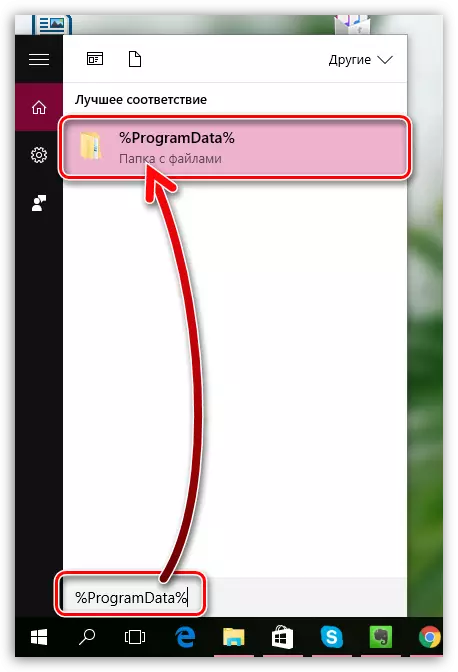
3. ෆෝල්ඩරය විවෘත කරන්න "ඇපල්";

4. ෆෝල්ඩරය මත ක්ලික් කරන්න "අඟුලු ලෑම" දකුණු-ක්ලික් කර අයිතමය තෝරන්න "මකන්න".

පහ. පරිගණකය සහ ඔබේ ඇපල් ගැජට් නැවත ආරම්භ කිරීමට වග බලා ගන්න, එසේ නොමැතිනම් ඔබට අයිටියුන්ස් හි නව ගැටලුවක් ඇතිවිය හැකිය.
ක්රමය 8: අයිටියුන්ස් නැවත ස්ථාපනය කරන්න
ගැටලුව විසඳීමට තවත් ක්රමයක් වන්නේ අයිටියුන්ස් නැවත ස්ථාපනය කිරීමයි.
ආරම්භ කිරීම සඳහා, ඔබට මාධ්යයෙන් මාධ්යකොම් ඉවත් කිරීමට අවශ්ය වන අතර මෙය සම්පූර්ණයෙන්ම කළ යුතුය. රිවෝ අස්ථාපනය කරන්නා වූ වැඩසටහන භාවිතා කිරීම සඳහා අයිටියුන්ස් ඉවත් කිරීමට අපි නිර්දේශ කරමු. අයිටියුන්ස් ඉවත් කිරීමේ මෙම ක්රමය ගැන වඩාත් විස්තරාත්මකව, අපගේ අතීත ලිපි වලින් එකක් තුළ අපට පවසා තිබේ.
මෙයද බලන්න: පරිගණකයකින් අයිටියුන්ස් සම්පූර්ණයෙන්ම ඉවත් කරන්නේ කෙසේද?
අයිටියුන්ස් ඉවත් කිරීම සම්පූර්ණ කිරීමෙන් පසුව, පරිගණකය නැවත ආරම්භ කර මාධ්ය කම්පනයේ නව අනුවාදය ස්ථාපනය කිරීමට ඉදිරියට යන්න.
අයිටියුන්ස් වැඩසටහන බාගන්න
නීතියක් ලෙස, අයිටියුන්ස් සමඟ වැඩ කිරීමේදී දෝෂය 0xe8000065 විසඳීමේ සියලු ක්රම වේ. මෙම ලිපියට අපට කියන්න, මෙම ලිපියට ඔබට උදව් කිරීමට මෙන්ම ඔබේ නඩුවේදී ගැටලුව ඉවත් කිරීමට උපකාරී වේ.
